微信被封了功能被限制怎么解封解除?我们在使用软件时,常常会遇到一些问题,比如微信帐号被封了怎么办的问题,我们该怎么处理呢。下面这篇文章将为你提供一个解决思路,希望能帮你解决到相关问题。
微信被封了功能被限制怎么解封解除
步骤1、.首先点击打开:微信APP。
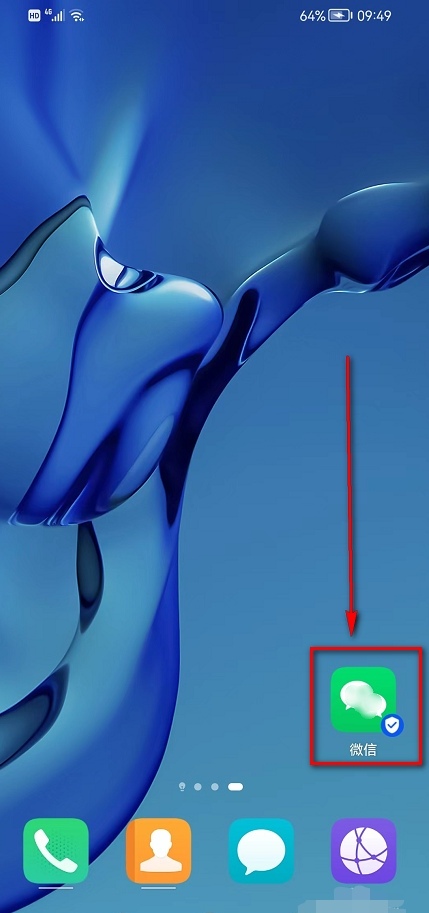
步骤2、.到微信主页面后点击:我
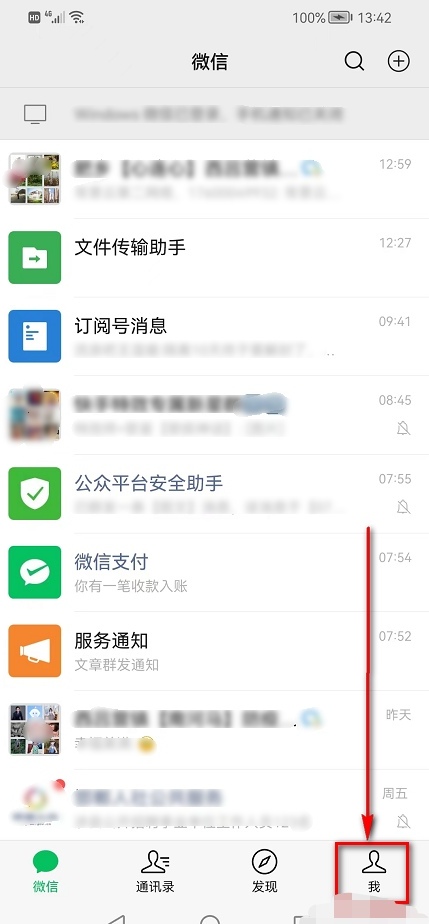
步骤3、.到我页面后点击:设置。
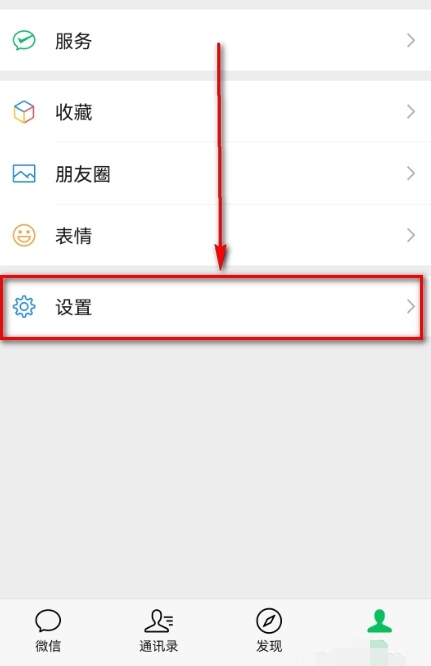
步骤4、.到设置页面后点击:帮助与反馈。
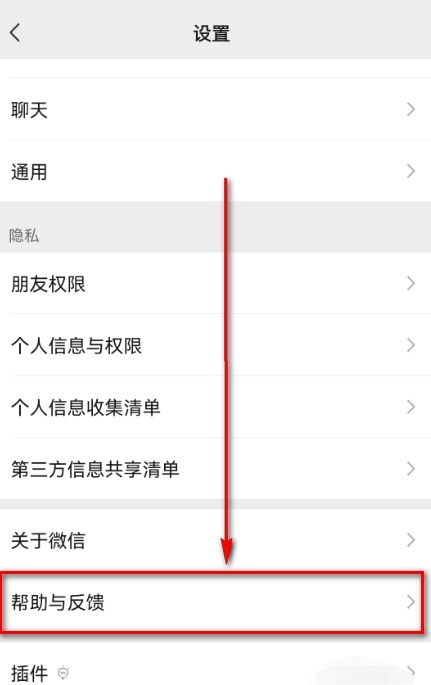
步骤5、.到帮助与反馈页面后点击:帐号与登录。
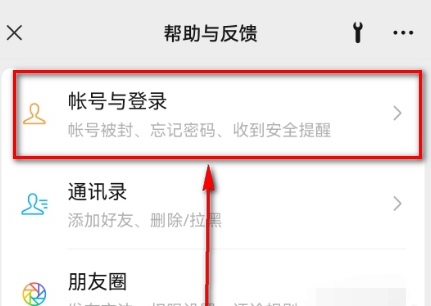
步骤6、.到帐号与登录页面后点击:帐号限制。
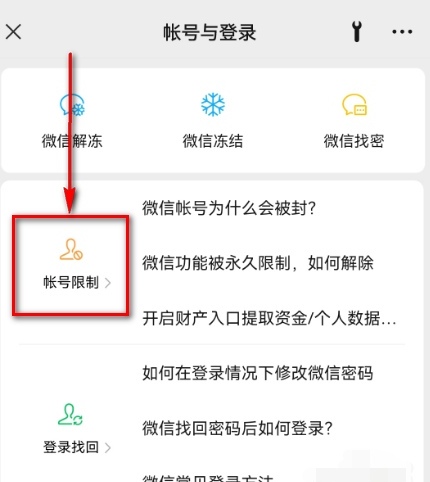
步骤7、.到帐号限制页面后,
点击: (微信功能被限制如何解除)按钮即可查看(如何解除)。

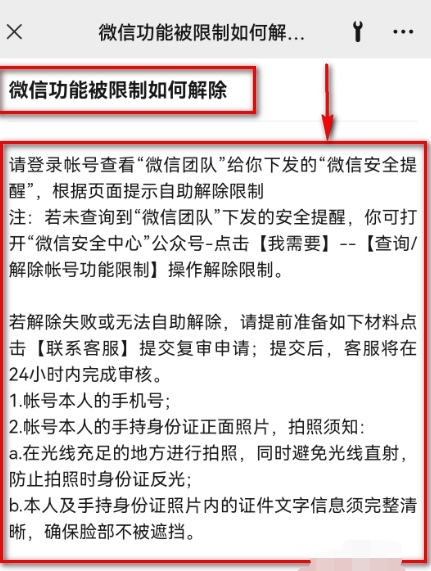
微信帐号被封了怎么办

第一:打开微信,找到“微信团队”。
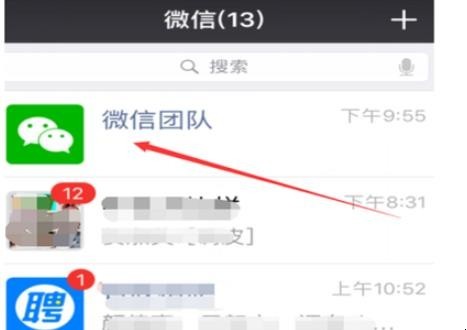
第二:点击进入,点击下面的“帐号与安全”,找到取消限制。
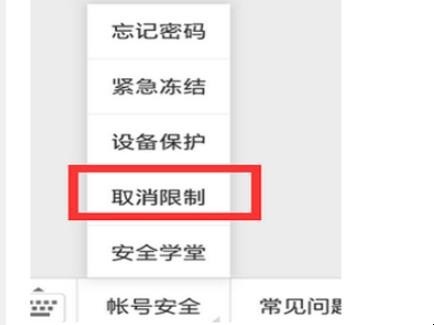
第三:然后就输入要解封的帐号,手机号码,验证码,然后点击下一步。
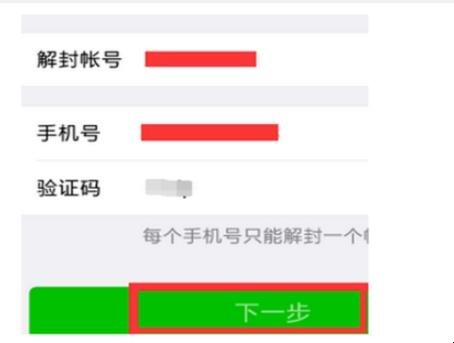
第四:接下来就是按照系统提示的来,编辑什么发送到哪里的短信。
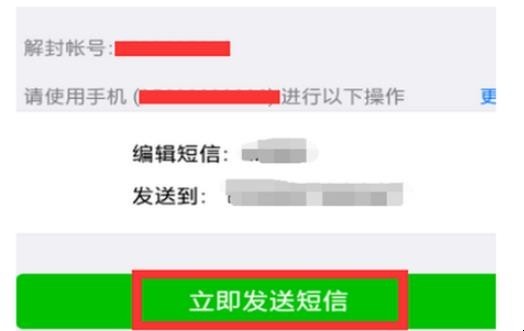
第五:发送完之后,回到刚刚的页面点击“我已发送短信,下一步”,在弹出来的窗口中就会显示完成解封了。
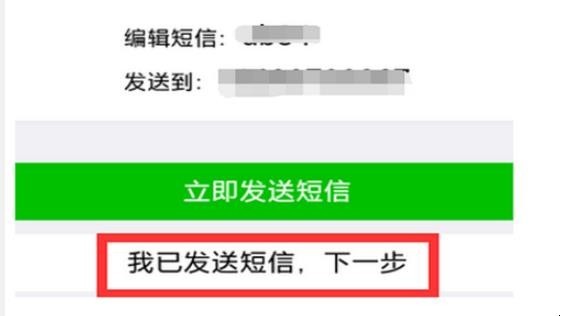
关于微信帐号被封了怎么办的全部内容就介绍完了,希望文章能够帮你解决相关问题,更多请关注本站软件栏目的其它相关文章!
